Drukuj wszystkie pliki lub listę wszystkich plików w folderze
aby wydrukować wszystkie pliki w folderze, otwórz ten folder w Eksploratorze Windows (Eksplorator plików w systemie Windows 8), naciśnij CTRL-a, aby zaznaczyć wszystkie, Kliknij prawym przyciskiem myszy dowolny z wybranych plików i wybierz Drukuj. Oczywiście możesz również wybrać kilka konkretnych plików i wydrukować je w ten sam sposób.
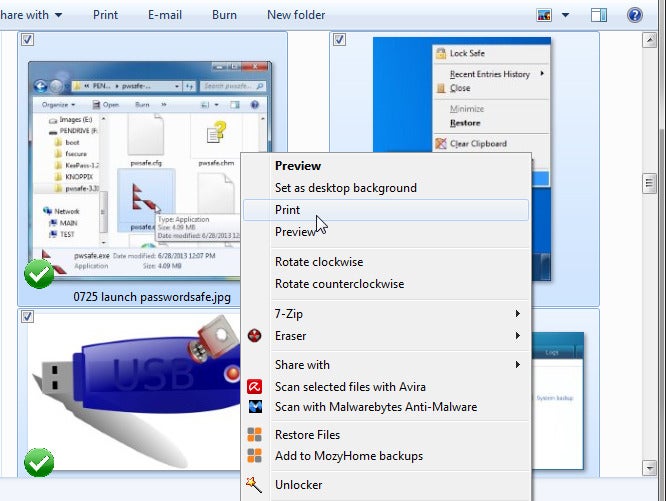
ale to nie zawsze działa. Czasami klikasz pliki prawym przyciskiem myszy i nie widzisz opcji drukowania.
niektóre typy plików po prostu nie są drukowane. Zazwyczaj łatwo jest odgadnąć, które z nich są -.exes,. MP3 ina przykład zamki. Są to Pliki bez zawartości przyjaznej dla papieru.
kolejne ograniczenie: opcja drukowania nie pojawi się, jeśli pliki są różnych typów–nawet jeśli wszystkie typy są drukowane. Na przykład, można wybrać i wydrukować wiele .JPG i wiele .DOCX, ale nie .JPG i …docxs razem. Obejściem tego problemu jest pogrupowanie folderu według typu (kliknij prawym przyciskiem myszy puste miejsce w Eksploratorze Windows i wybierz opcję Grupa>typ), a następnie wybierz i drukuj jeden typ na raz.
możesz wydrukować listę plików, powracając do mrocznych dni DOS. Ale nie martw się, to nie jest tak straszne, jak się wydaje.
w Eksploratorze Windows (lub plików) przytrzymaj klawisz SHIFT, klikając prawym przyciskiem myszy folder. Wybierz Otwórz okno poleceń tutaj.
otwiera okno poleceń podobne do DOS. Wpisz dir > printit.txt, a następnie naciśnij ENTER.
wróć do Eksploratora Windows, gdzie znajdziesz nowy plik, printit.txt, w folderze. Możesz dwukrotnie kliknąć plik, aby załadować go do Notatnika i wydrukować stamtąd, lub po prostu kliknij plik prawym przyciskiem myszy i wybierz Drukuj.
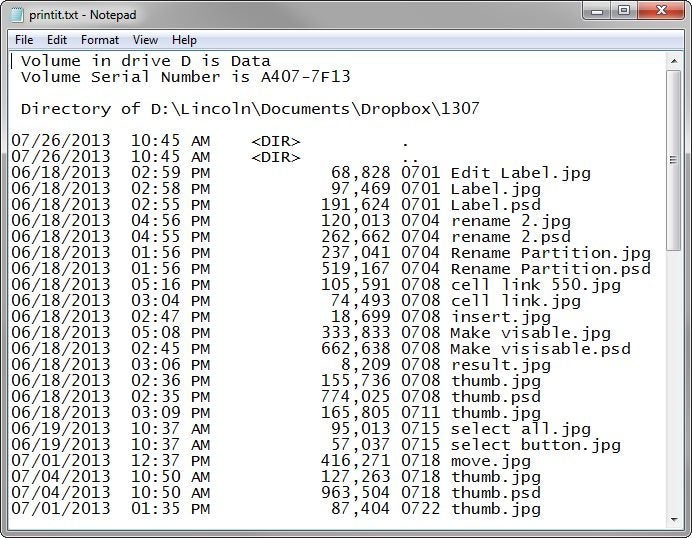
możesz zmienić wygląd drukowanej listy, dodając dodatkowe instrukcje do polecenia dir. Na przykład:
-
dir /b > printit.txtwyświetli tylko nazwy plików. -
dir /o:d > printit.txtposortuje pliki według daty. -
dir *.png /o:d /s > printit.txtwyświetli tylko pliki *png posortowane według daty i będą zawierały pliki znalezione w podfolderach bieżącego folderu.
aby znaleźć więcej takich opcji, Użyj polecenia dir /?.
przeczytaj oryginał
.




